Dreamweaverの同期機能を使いこなす。まずはプレビューから同期
2014/11/12
1年以上前の記事です。内容が古い可能性があります。
Webサイト制作に際し、今までは一人で作業することが多かったのですが、最近は複数で作業することが多くなってきました。
やはり、一人でやっているときに比べ色々と良い点もあれば悪い点もあります。
良い点は、一人では気付かないところを他のメンバーがフォローしてくれるところですね。
これはおそらくお互いに補完しあってうまい具合に回っていってくれているんだと思います。
一方で悪い点はデータのやりとりです。
あっちで編集してはアップ、こっちで編集してはアップなんてやっているので、常に編集する前にサーバー上のデータを一度ダウンロードしてから作業などという非効率的なことをやっています。
そこで今回は、悪い点の一つであるデータの整合性を解決させるべく、Dreamweaverも同期機能について調べてみました。
一人の時はちょっと怖いので使っていなかった同期機能ですが、うまく使用すると非常に便利です。
同期っていうのはどういった機能かというと、ローカルのファイルとサーバーのファイルを比較して、最新のものに差し替えてくれる機能です。
つまり、誰かに書き換えられたものもちゃんと判別してダウンロードしてくれるという機能なわけです。
ただ、個人的にはこれを100%信じこむのもちょっと怖いので、以下の様な手順を踏んで基本的には自分が編集を始める前にダウンロードのみ行うようにしています。
- まずは「ファイル」ウインドウから「同期アイコン」をクリックし「プレビュー」をクリック。

- プレビューなのでこの段階では同期はしません。
どんなファイルをアップロード(PUT)して、どんなファイルをダウンロード(GET)するかが表示されます。

- ここで、同期させたくない項目を「Ctrl+click」や「SHIFT+click」で複数選択し、
「選択したファイルをこの同期中に無視します」アイコン(下図)をクリックします。
 自分の場合は基本「PUT(ダウンロード)」はすべて無視するようにせってしてしまうことが多いです。
自分の場合は基本「PUT(ダウンロード)」はすべて無視するようにせってしてしまうことが多いです。 - その後、「OK」をクリックで同期が行われます。
ちなみに、「PUT(アップロード)」は100%行わず、「GET(ダウンロード)」しかやらないよ。という人は最初の段階でプルダウンメニューから「最新のファイルをリモートからGET」にして「プレビュー」とした方が早いし、間違いないのでいいと思います。
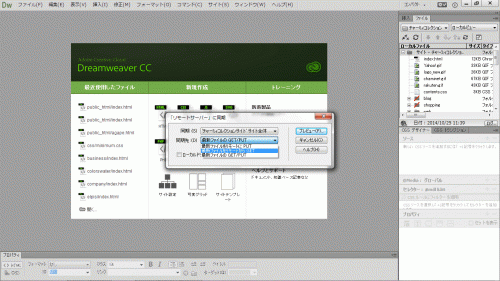 以下同様先ほどと同様なります。
以下同様先ほどと同様なります。
さて、これだけでも結構使えるのですが、場合によっては常に同期させたくないデータもあると思います。
次回は、そういったデータに関しての扱い(クローキング機能)を説明しようと思います。
アドセンス広告メイン
関連記事
-

-
三度めの正直、三回目の来店で常連化、三巻までの購入で全巻購入
1年以上前の記事です。内容が古い可能性があります。三度目の正直という言葉がありま …
-

-
GoogleChromeで一旦消してしまったブックマークバーを再び表示させる方法
1年以上前の記事です。内容が古い可能性があります。うーむ。消すは易し、戻すは難し …
-

-
Googleのロゴが「パックマン」しかもプレイ可能 (5/25追記)
1年以上前の記事です。内容が古い可能性があります。パックマン(PAC-MAN)が …
-

-
救急車を呼んだ話
1年以上前の記事です。内容が古い可能性があります。今年(というか、この件は厳密に …
-

-
GmailとMMS(SMS)を使って任意の一つ(一意)のポータルが攻撃されたら通知させる設定【INGRESS】
1年以上前の記事です。内容が古い可能性があります。アノマリーメダルも届き、再びモ …
-

-
Flashの上にHTMLオブジェクトを配置する方法
1年以上前の記事です。内容が古い可能性があります。デザイナーからちょっとした注文 …
-

-
間違って購入しちゃったiPhoneアプリは返品できる
1年以上前の記事です。内容が古い可能性があります。僕は経験ないが、iPhone( …
-

-
続きはWebで。
1年以上前の記事です。内容が古い可能性があります。そろそろ「続きはWebで」につ …
-

-
「ネットで悪口」再び有罪に
1年以上前の記事です。内容が古い可能性があります。最終的にはどっちになるんでしょ …
-

-
科学的に証明されている不幸になる行動。SNSをやらたと見る、いつも忙しくする、等
1年以上前の記事です。内容が古い可能性があります。以下の行動をついついとってしま …

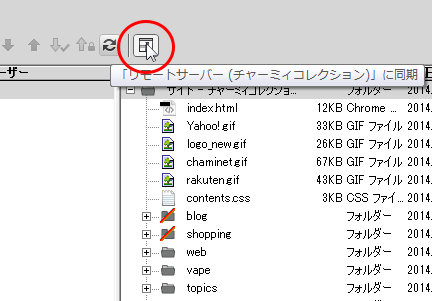
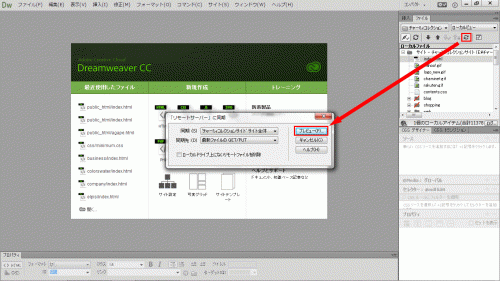
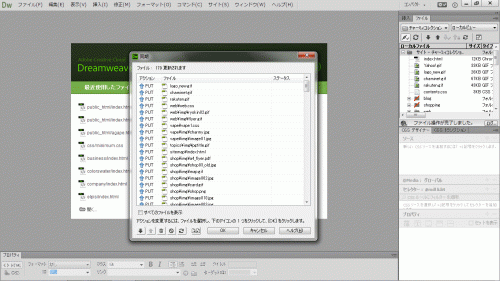
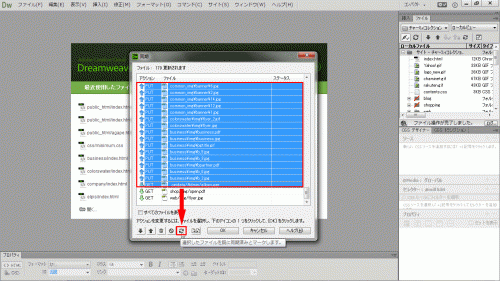















Comment
[…] http://chihochu.jp/dw_doki01/ […]